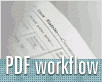Fotografický magazín "iZIN IDIF" každý týden ve Vašem e-mailu.
Co nového ve světě fotografie!
Zadejte Vaši e-mailovou adresu:
Kamarád fotí rád?
Přihlas ho k odběru fotomagazínu!
Zadejte e-mailovou adresu kamaráda:
-
27. ledna 2025
-
4. dubna 2025
-
14. dubna 2025
-
6. května 2025
-
22. dubna 2025
-
6. května 2025
-
7. května 2025
-
16. května 2025
-
16. května 2025
-
22. května 2025
-
19. března 2025
-
31. března 2025

skenerista, osvitář
Optimalizace PDF v Adobe Acrobatu 6
pdf workflow
8. září 2003, 00.00 | Potřebujete upravit objem PDF dokumentu pro publikování na Webu nebo elektronický
přenos? K těmto i dalším účelům lze využít silnou sadu nástrojů, nabízených novým
Acrobatem.
Častým úkolem dnešní publikační praxe je úprava objemu PDF dokumentu. Důvody jsou zde rozmanité, jedním z hlavních nicméně bývá optimalizace souboru, původně sloužícího jako podklad k tiskovému výstupu, pro publikování na Webu. Jiným častým účelem zmíněného typu úpravy bývá příprava souboru pro přenos elektronickou cestou (Internet, paměťové médium) například z grafického studia na osvitové pracoviště či do tiskárny. Optimalizace také dokáže ovlivnit rychlost výstupu daného souboru, možné jsou pak i další aplikace. K dosažení kýžené redukce lze použít různých prostředků. My se v tomto článku podíváme, jaké možnosti v uvedeném směru nabízí Adobe Acrobat 6 Professional.
Distiller
Na to, jaký bude mít PDF soubor objem, má v první řadě vliv to, jakou cestou byl vytvořen. V případě Acrobatu je k tvorbě PDF použito Distilleru, a my se tedy na tomto místě musíme podívat, jaká nastavení zde objem souboru mohou ovlivnit.
Základní je určení Acrobatu, s kterým má být generované PDF kompatibilní (resp. volba odpovídající verze PDF). Teprve v poslední verzi jsou totiž podporovány některé formáty pro výkonnou kompresi počítačové grafiky (JPEG2000, JBIG2), takže jedině v případě této kompatibility jsou k dispozici odpovídající volby, resp. kompresní metody. Jinak je stejně jako v předchozích verzích Distilleru pro distillaci možno nastavit oddělené kompresní metody pro různé typy obrázků (černobílé, šedé, barevné). U JPEG a JPEG2000 by uživatel neměl zapomenout na to, že se jedná o formáty, pracující se ztrátovou kompresí: příliš vysoký kompresní poměr by mohl znamenat nežádoucí ztrátu obrazové informace. Mimo komprimace je dále u obrázku možno použít převzorkování (sampling), tj. inteligentní změny rozlišení, a to s použitím různých typů interpolace.

Volby Distilleru pro zpracování grafiky.
Redukce objemu lze dále dosáhnout odpovídajícími nastaveními pro vkládání písem - čím více písem vypneme (anebo pokud využijeme pouze částečné vložení použitých znaků), tím menší soubor získáme. Je ovšem třeba dávat pozor, aby nebyla vypnuta písma, jež ve výstupním zařízení či na počítače příjemce chybí. Další, už ne tak podstatné redukce, lze dosáhnout vypuštěním generování miniatur, nastavením rozlišení či uložením do binárního namísto ASCII formátu.
PDF Optimizer
Jinou cestou, jak nastavit, resp. redukovat objem PDF dokumentu, je využití nástroje PDF Optimizer (dostupný z nabídky Advanced). Tento prostředek nabízí širokou škálu funkcí, umožňujících jak změnit nastavení určitých prvků (grafika, písma) bez nutnosti nové distillace dokumentu, tak vypustit z dokumentu různé součásti, které nejsou pro nasazení optimalizované verze potřebné.
Základním krokem při použití Optimizeru, ovlivňující jeho další volby, je, stejně jako u Distilleru, nastavení verze Acrobatu, s kterou bude dokument kompatibilní. Poté, co uživatel uvedenou volbu nastaví, může odpovídajícím způsobem měnit další nastavení, která jsou logicky rozčleněna do panelů pro grafiku, písma a odstranění určitých prvků.
V případě grafiky lze především změnit nastavení komprese a provést sampling, a to způsobem obdobným pro distillaci (viz náš popis výše). Takto se tedy změní parametry grafiky, obsažené v dokumentu, bez nutnosti nové distillace. Navíc je zde pro grafiku k dispozici funkce pro tzv. adaptivní kompresi (Adaptive Compression). Jedná se o nástroj, umožňující tažením odpovídajícího jezdce zvolit kompromis mezi objemem a kvalitou: na základě nastavení je provedena redukce, založená na globální úpravě některých vlastností použité grafiky (segmentace, stíny na přechodech, polotóny aj.). Pokud uživatel zvolí nasazení uvedené funkce, neaplikují se výše popsaná nastavení pro kompresi a převzorkování. Zpracování písem je opět v podstatě ekvivalentní tomu, co uživatel nastavuje ve fázi distillace. Zpětně lze tedy vypustit (nebo je-li to potřeba, tak vložit) určitá písma, použitá v dokumentu.

PDF Optimizer.
Konečně je zde k dispozici funkce pro odstranění prvků, jež nebudou pro optimalizovaný dokument potřeba. Konkrétně lze její pomocí vymazat z daného PDF například všechny komentáře, JavaScripty, externí odkazy, privátní data vložené jinými aplikacemi, miniatury, nefunkční záložky a odkazy a mnoho dalšího. V rámci uvedené funkce lze rovněž využít nástroje pro odstranění a sloučení vrstev (vrstvy jsou vlastností zavedenou v PDF 1.5 - blíže viz tento náš článek) a dále nástroj pro optimalizaci datových toků. Při nastavení jednotlivých voleb je třeba pamatovat na to, že vypuštění určitých prvků může významně ovlivnit způsob, jakým budou schopny aplikace zpracovat daný dokument - implicitní nastavení dialogu uvedené funkce nabízí pouze prvky, jejichž vypuštění není v uvedeném smyslu "destruktivní".
Užitečnou pomůckou, umožňující se v dokumentu zorientovat dřív, než se pustíme do jeho optimalizace, je Space Audit. Tato funkce totiž vypíše ve formě přehledného seznamu jednotlivé prvky PDF dokumentu a podíl, který mají na objemu daného dokumentu. Uvedený výpis tedy dokáže poměrně přesně naznačit, jaké úpravy jsou pro optimalizaci objemu relevantní a které ne.

Výsledek auditu PDF dokumentu.
Další prostředky
Mimo Distilleru a Optimizeru existují v rámci nového Acrobatu i další prostředky, jak ovlivnit objem dokumentu. Prvním z nich je funkce Uložit jako, použitá namísto prosté funkce uložení. V případě její aplikace totiž dojde k odpovídající úpravě souborového datového toku a jsou skutečně nenávratně odstraněny prvky, které byly uživatelem při předchozích úpravách vymazány. Obdobně lze použít příkaz File-Reduce File Size, který přes slibně znějící název nenabízí nic jiného, než výše popsané nastavení kompatibilní verze Acrobatu, použitelné jak v Distilleru, tak Optimizeru. Dalším nástrojem, zesilujícím možnosti PDF Optimizeru, je dávkový procesor Acrobatu: ten umožňuje nastavení, jež jsme popsali výše, aplikovat hromadně na více PDF dokumentů.

Příkaz Reduce File Size umožňuje pouze nastavit kompatibilitu dokumentu.
Závěrem
Optimalizace PDF dokumentu nekončí (či nezačíná) pouze u funkcí nabízených Acrobatem. Ke slovu zde mohou přijít rovněž pluginy dalších výrobců, svou významnou roli pak může sehrát i způsob, jakým uživatel připravuje podkladové dokumenty, z kterých se PDF distilluje. (Viz tento náš článek.) PDF Optimizer nicméně podle našeho názoru nabízí velmi zajímavou škálu funkcí, pokrývajících většinu požadavků, které dnes uživatel v uvedeném směru může mít.
Tématické zařazení:
-
14. května 2014
Jak vkládat snímky do galerií a soutěží? Stručný obrazový průvodce
-
23. dubna 2014
Konica Minolta přenesla výhody velkých zařízení do kompaktních modelů
-
12. června 2012
-
5. ledna 2017
-
9. dubna 2014
-
6. září 2004
OKI snižuje ceny barevných laserových tiskáren C3100 a C5200n
-
13. května 2004
-
19. ledna 2004
QuarkXPress Passport 6: předvedení nové verze na konferenci Apple Forum 27.1.2004
-
6. února 2001
-
30. listopadu 2014
Nový fotoaparát α7 II: první plnoformát s pětiosou optickou stabilizací obrazu na světě
-
14. října 2024
-
4. února 2025
-
23. února 2025
-
1. dubna 2025
-
28. dubna 2025
-
11. května 2025
-
12. května 2025
-
20. května 2025
-
20. května 2025
-
19. května 2025